保存目标硬件设置模型
这个例子展示了如何保存你的目标硬件设置在一个仿真软件®模型。万博1manbetx
这个例子也展示了不同的方法,你可以出口,修改和导入目标硬件设置。下面的例子使用了Xilinx Zynq平台,但在相同的方式,您可以保存目标硬件设置在英特尔SoC设备模型,目标,FPGA交钥匙,仿真软件实时FPGA的I / O板。万博1manbetx
打开模型
open_system (“hdlcoder_led_blinking”);
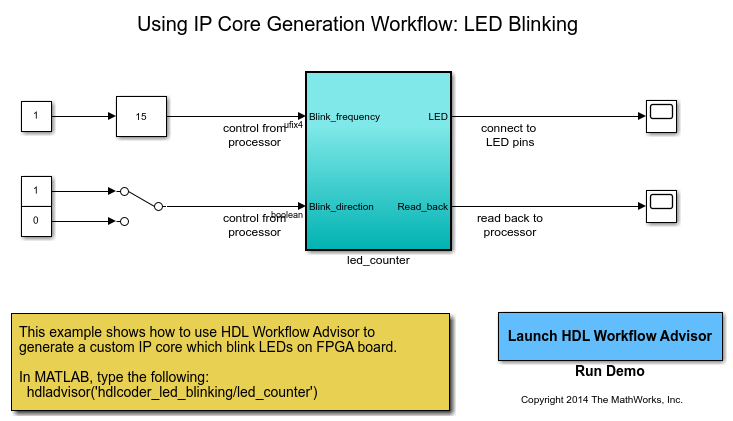
配置目标硬件设置
当您配置目标硬件设置,修改模型。如果你保存模型,目标硬件设置保存为模型的一部分。
您可以配置目标硬件设置在三个方面:
高密度脂蛋白工作流顾问
高密度脂蛋白块属性对话框尺寸或输出港
hdlset_param
自从HDL工作流顾问提供一个下拉菜单为每个目标硬件选项,最好使用HDL工作流顾问当你第一次配置目标硬件设置。保存模型与一个有效的配置后,您可以查看、修改和应用从命令行设置。
使用高密度脂蛋白工作流顾问配置模型或港口的硬件设置
打开HDL工作流顾问来生成一个IP核心的子系统hdlcoder_led_blinking / led_counter通过使用发射HDL工作流顾问按钮hdlcoder_led_blinking。任务1中指定目标硬件设置设定目标。
在设定目标>设置目标设备和合成工具任务:
为目标工作流程中,选择
IP核心代。为目标平台中,选择
Xilinx Zynq ZC702评估工具。
右键单击任务1.2设置目标参考设计并选择选择任务运行。
在设定目标>设置目标接口任务,端口映射到接口如下:
为Blink_frequency和Blink_direction输入端口,选择
AXI4-Lite接口。为领导输出端口,选择
外部端口。为Read_back输出端口,选择
AXI4-Lite接口。
指定任务3.2中高密度脂蛋白IP核心名称和版本生成RTL代码和IP核心。有关详细信息,请参见开始使用针对Xilinx Zynq平台。
使用高密度脂蛋白块属性对话框DUT端口映射到目标接口
您可以指定目标接口设置DUT接口使用HDL块属性对话框任何尺寸或输出港。您还可以指定使用高密度脂蛋白HDL IP核心设置块DUT子系统的属性对话框。不过,您可以使用HDL块属性对话框中配置只有DUT目标接口和高密度脂蛋白IP核心设置。设置其他目标从HDL硬件设置工作流顾问,或通过使用hdlset_param在命令行中。
例如,您可以更改的范围Blink_frequency轮廓尺寸x“120”和重新映射领导外港led通用[0:7]:
从子系统
hdlcoder_led_blinking / led_counter,右键单击Blink_frequency轮廓尺寸,选择HDL代码>高密度脂蛋白块属性打开HDL块属性对话框。单击目标规范选项卡。为IOInterfaceMapping,输入x“120”。开放的高密度脂蛋白块属性对话框领导外港。单击目标规范选项卡。为IOInterface,输入
led通用[0:7]。
导航到模型级别hdlcoder_led_blinking和右键单击子系统hdlcoder_led_blinking / led_counter。选择HDL代码>高密度脂蛋白块属性。在目标规范选项卡中,您可以更改IP核心使用的名称和版本IPCoreName和IPCoreVersion参数分别。
您所指定的目标接口和高密度脂蛋白IP核心设置使用HDL块属性对话框进行验证当你打开HDL工作流顾问。
用hdlset_param配置模型或DUT端口硬件设置
配置目标硬件设置为您的模型或DUT端口,您可以使用hdlset_param。
例如,改变TargetPlatform在Xilinx Zynq ZC706评估工具,输入:
hdlset_param (“hdlcoder_led_blinking”,“TargetPlatform”,“Xilinx Zynq ZC706评估工具”);
设置范围Blink_frequency轮廓尺寸,x“120”;并设置领导输出港,led通用[0:7],输入:
hdlset_param (“hdlcoder_led_blinking / led_counter / Blink_frequency”,“IOInterfaceMapping”,“x“120””);hdlset_param (“hdlcoder_led_blinking / led_counter /领导”,“IOInterface”,“led通用(0:7)”);
设置IP核心名称和版本,输入:
hdlset_param (“hdlcoder_led_blinking / led_counter”,“IPCoreName”,“my_ipcore”);hdlset_param (“hdlcoder_led_blinking / led_counter”,“IPCoreVersion”,“2.0”);
导出和导入目标硬件设置
导出所有非HDL代码生成选项在你的模型中,包括目标硬件设置,您可以使用hdlsaveparams和hdlrestoreparams。您可以修改模型设置保存MATLAB文件,并应用设置相同的模型或一个不同的模型。
例如,将设置从hdlcoder_led_blinking模型导出到一个MATLAB文件,targetSetting.m,输入:
hdlsaveparams (“hdlcoder_led_blinking / led_counter”,“targetSetting.m”)
您可以修改这些设置targetSetting.m根据需要,然后输入以下命令设置应用于模型:
hdlrestoreparams (“hdlcoder_led_blinking / led_counter”,“targetSetting.m”)
保存并重新打开模型
保存模型
hdlcoder_led_blinking作为hdlcoder_led_blinking_saved。打开保存的模型,
hdlcoder_led_blinking_saved。打开HDL工作流顾问使用发射HDL工作流顾问按钮
hdlcoder_led_blinking_saved。
注意,修改后的设置是自动加载任务1设定目标在高密度脂蛋白工作流顾问。
